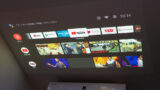家のテレビを手放して、プロジェクターに置き換えた乃木介@twitterです。
色んなプロジェクターを使ってきましたが、有名なNebula Capsule IIは未体験だったので借りてみました。
- 2.5時間のバッテリー内蔵
- 片手で持てる小さなサイズ
- 電源がUSB-Cなので大きな電源アダプターが不要
- スピーカーは8W
- Android TV搭載でPrime VideoやYouTubeも見れる
200ANSIルーメンなので、明るいところではちょっと厳しいですが、電気を消した室内や夜のアウトドアなどなら、かなりありがたいプロジェクター。
しかし、このモバイル性はすごいですね。売れてるわけだわ。
本記事ではAnker Nebula Capsule IIのレビューを書いています。
外観、付属品
本体
ボトルのような形。

片手で持てる小ささ。いやすごい。

背面に電源や各種ポートがあります。



上面にはボタン。

底面には三脚用のネジ穴。

主なスペックは以下の通り。
| Anker Nebula Capsule II | |
|---|---|
| サイズ | 高さ:約150cm 直径:約8cm |
| 重さ | 約740g |
| 明るさ | 200ANSIルーメン |
| 解像度 | 1280 x 720 |
| スピーカー | 8W |
| メモリ | 2GB |
| ストレージ | 8GB |
| OS | Android TV 9.0 |
| 入力ポート | HDMI 1.4 x 1 USB-A x 1 USB-C x 1 |
| 出力ポート | AUX× 1 |
| Wi-Fi | 2.4/5GHz 802.11a/b/g/n |
| Bluetooth | Bluetooth 4.2 |
リモコン
リモコンも、本体と同じく黒。

軽くて持ちやすいです。



単4電池2本で稼働します。

電源アダプタ、USBケーブル
電源アダプタはUSB-C。

持ち出す時に、大きな電源アダプターが不要なのが嬉しいです。

設置方法
そのまま置く
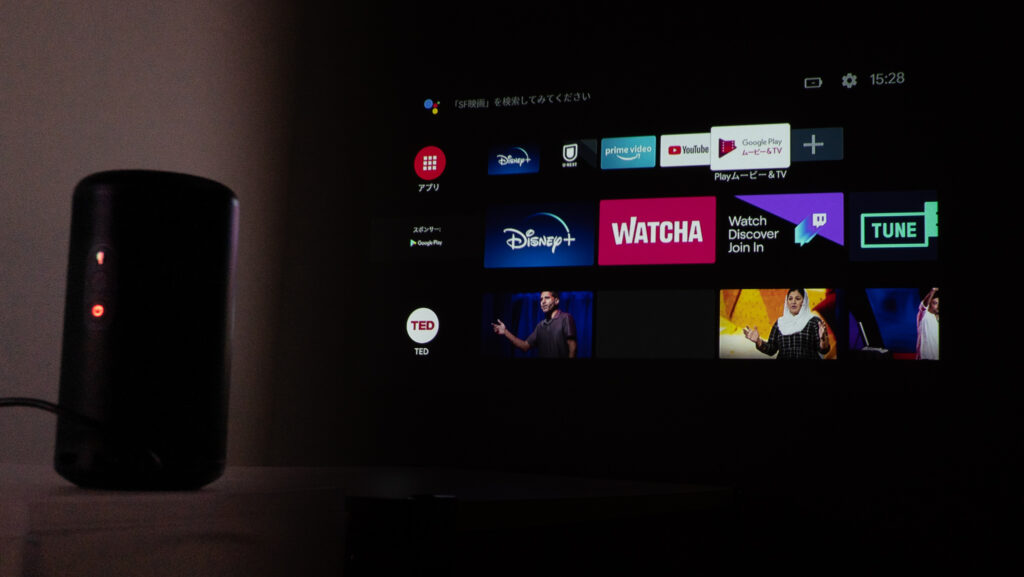
本体の高さと投影したい高さが同じであれば、そのまま置いて使えます。
残念ながら、本体に角度調整機能はないです。
三脚を使う
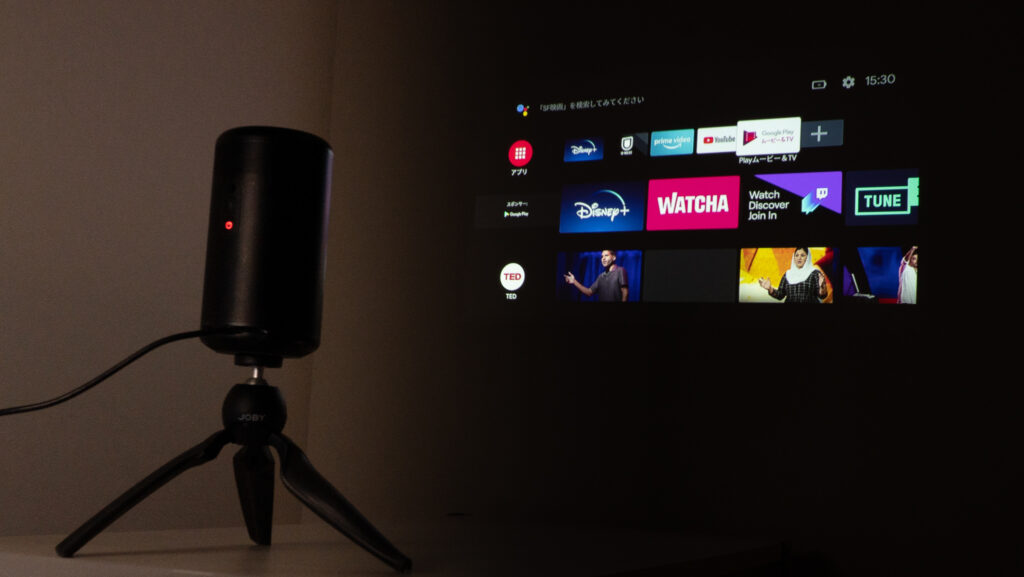
投影角度を調節したい場合は、三脚を使います。
僕が使っているのは、JOBY ミニ三脚 ハンディーポッド。
ちなみに天井投影しようとすると重みで倒れてしまうので、もうちょっとしっかりした三脚をオススメします。

天井から吊り下げる
天井に金具を取り付けて、吊り下げる方法です。
持ち家や分譲マンションなどであれば、この方法もあり。
基本性能
明るさ
Anker Nebula Capsule IIは200ANSIルーメン。
↓はカーテンを閉めて、室内の明かりを付けた状態。まぁ見れないことはないです。
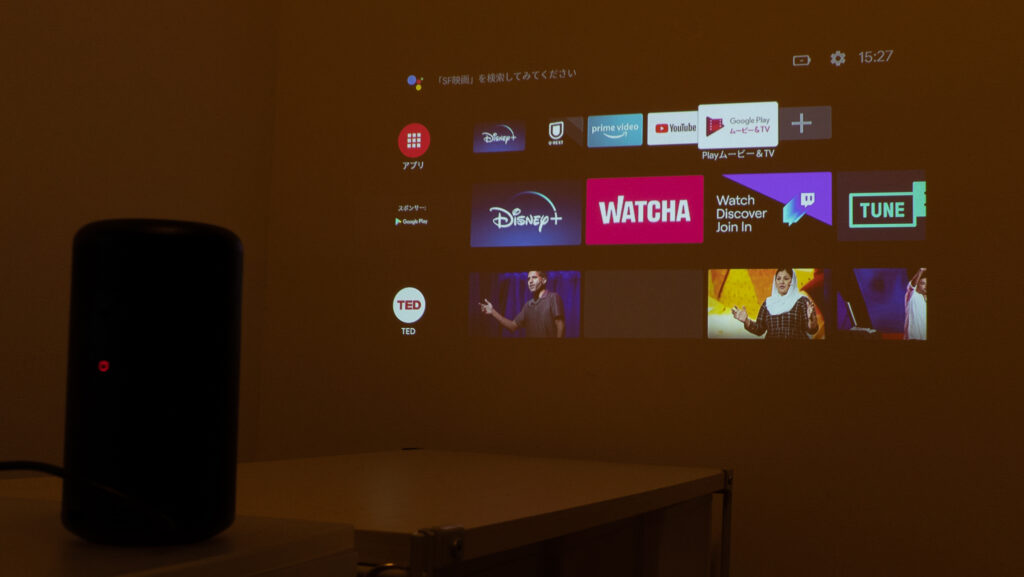
↓は、室内の明かりを消した状態。くっきり見えます。
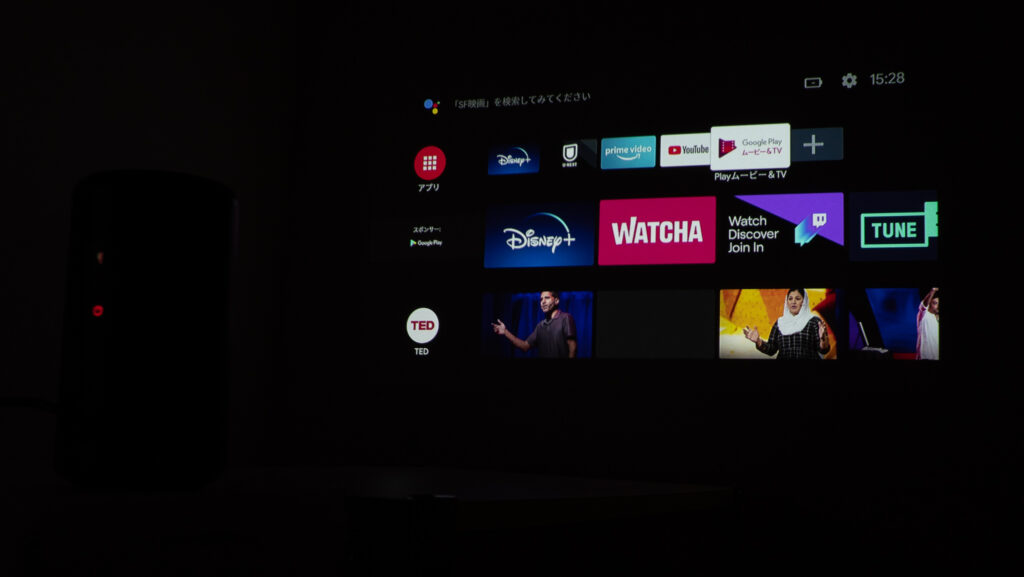
ちなみに、色んなプロジェクターを見ていると、『ルーメン』と表記されているものと、『ANSIルーメン』と表記されているものがありますが、これら2つは別物です。
『ANSIルーメン』は、米国国家規格協会が定めた光の明るさの尺度です。
一方『ルーメン』は、何かの規格や基準に基づいた数値ではないので、メーカーによって揺れが生じる可能性があります。
なので、規格に則った『ANSIルーメン』を見て比較するのが吉です。
プロジェクターの明るさの単位には【ANSIルーメン】というものがあります。ANSI(アンシ)とはAmerican National Standards Instituteの略で米国国家規格協会が定めたプロジェクターの規格です。投影面を9分割した場合の明るさの平均になります。
この【ANSI】とついてないルーメン表記の場合、性能上の最大値であったり、一部だけ明るいなどという可能性があります。
ルーメンで明るさを比較する際は【ANSI】と書いてあるかどうかチェックしましょう。
モバイルプロジェクターの選び方 – SANWA DIRECT
設置距離と画面サイズ
Anker Nebula Capsule IIは、最大100インチで投影できます。
約1.1mから投影すると、画面サイズが約40インチになりました。
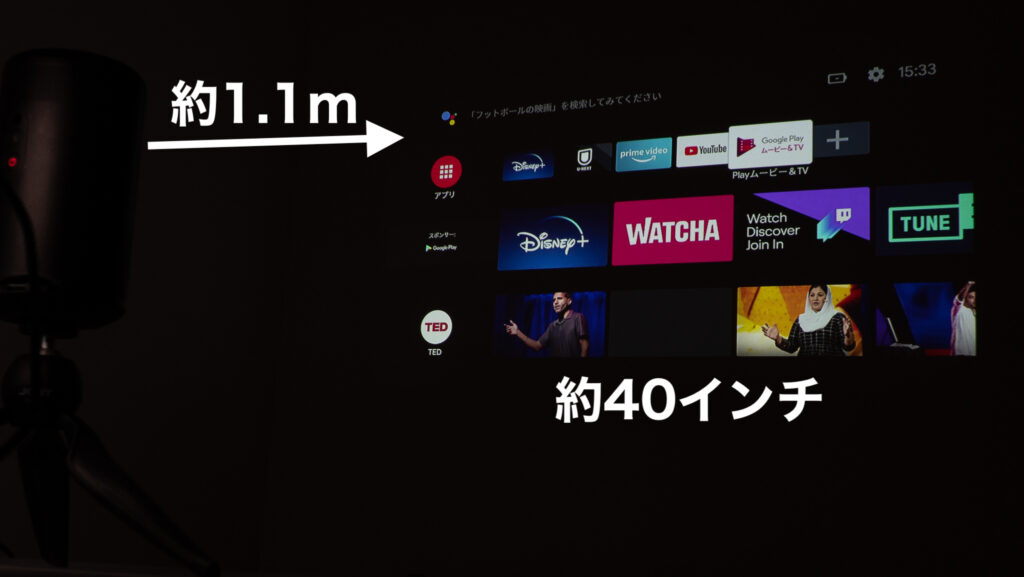
オートフォーカス
起動すると、勝手にフォーカスを合わせてくれます。
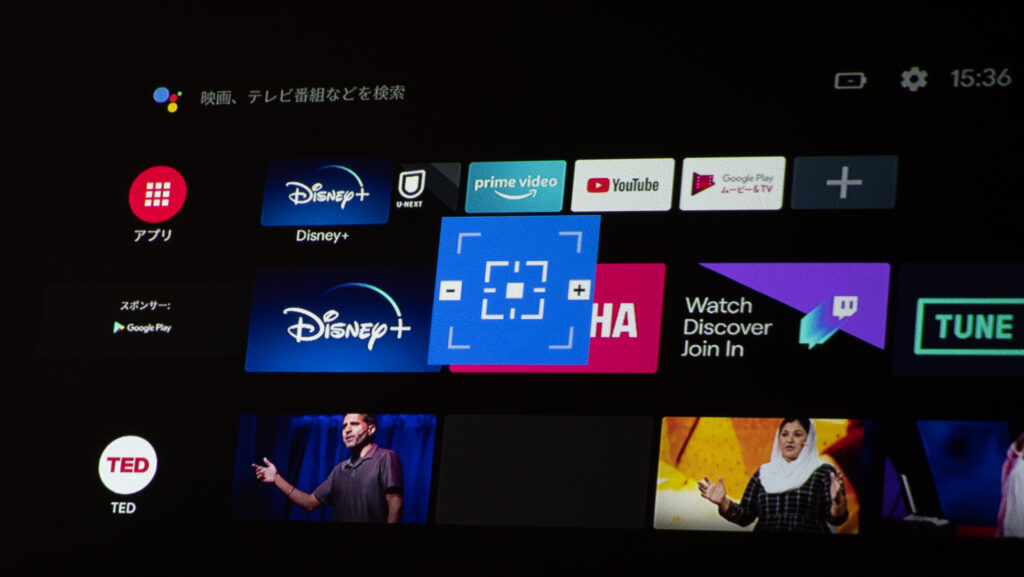
垂直台形補正
垂直方向の台形補正は、自動で設定されます。
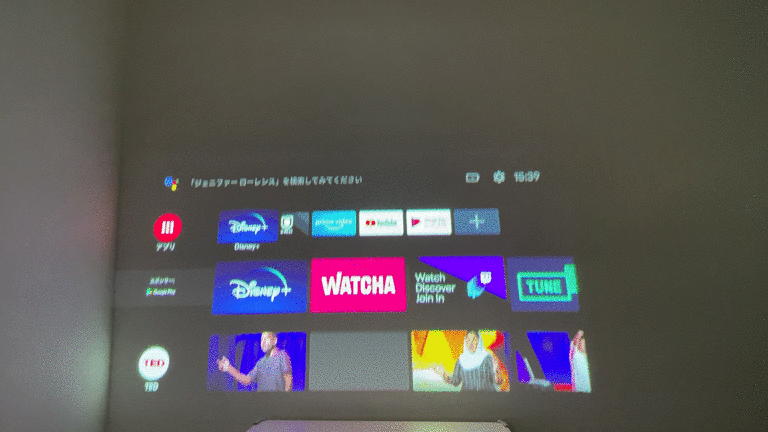
水平方向の自動補正機能はないです。
スピーカー
Anker Nebula Capsule IIのスピーカーは8W。
小さいボディの割に、ちゃんとした音です。
Android TV 9.0
動画配信アプリ
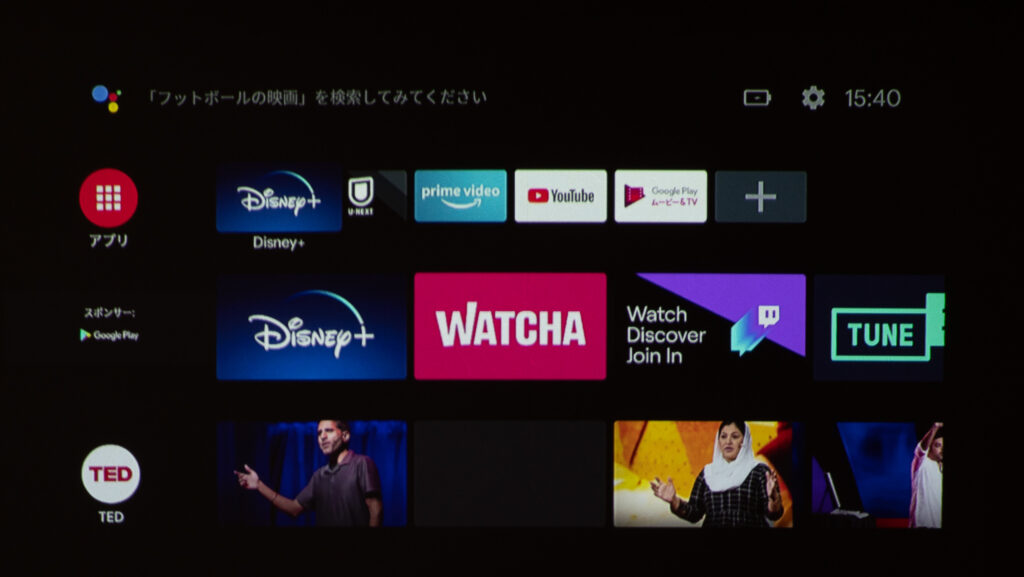
Android TV 9.0が搭載されており、各動画配信アプリを使えます。
YouTube。
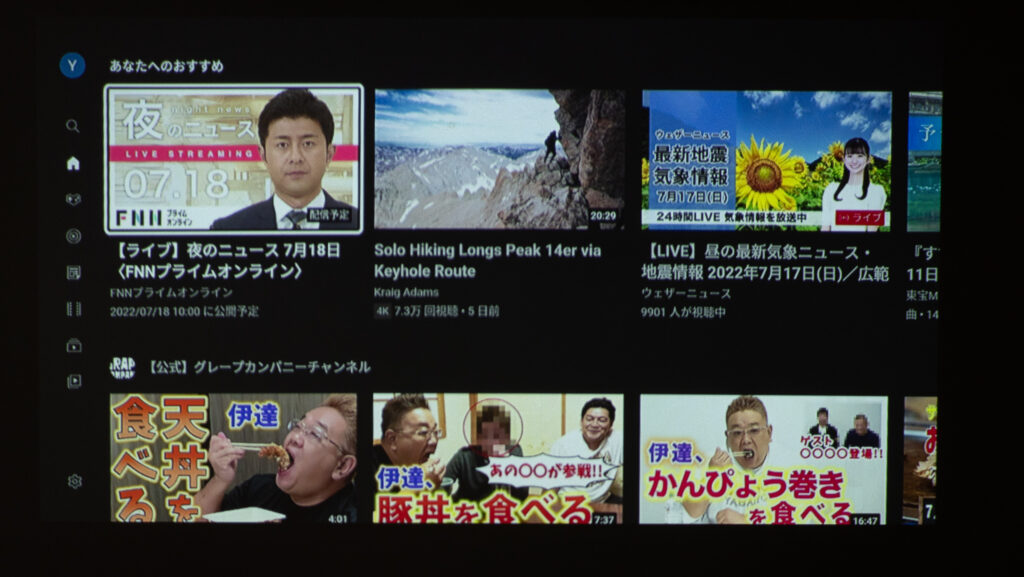
Prime Video。
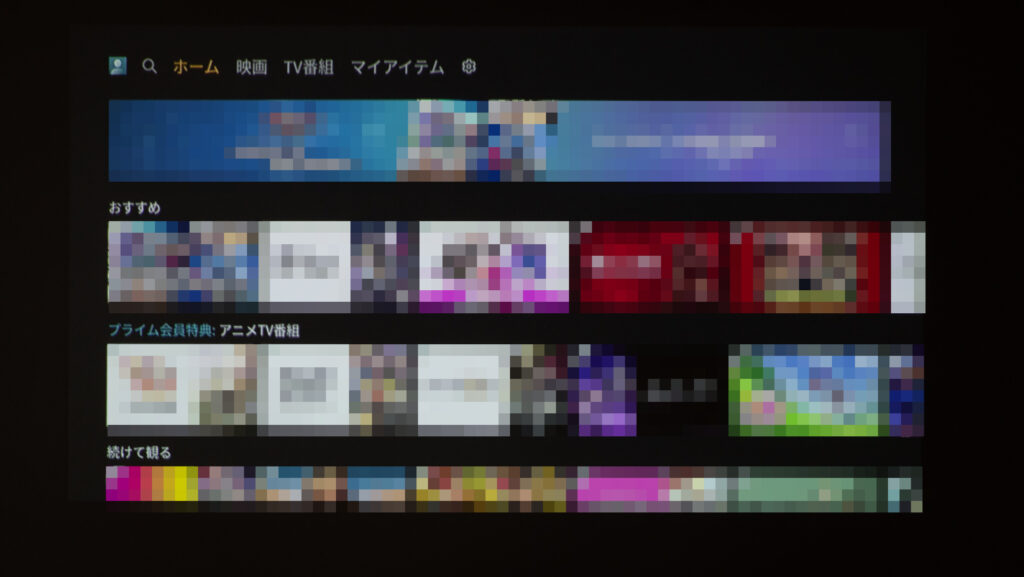
TVer。
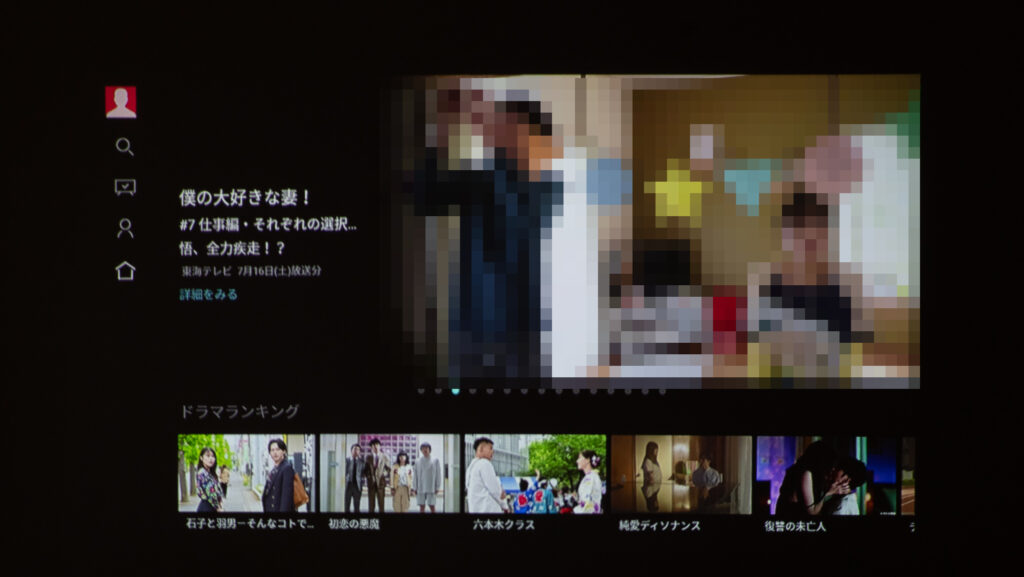
Netflix
Netflixも見れますが、使い勝手が悪いです。
まず『Nebula Manager』をインストールして開き、その中で『Netflix』をインストールします。
これでNetflixを開けますが、カーソルを操作して使う必要があります。

で、このカーソルはリモコンでは操作できず、スマホで『Nebula Connect』アプリを使う必要があります。
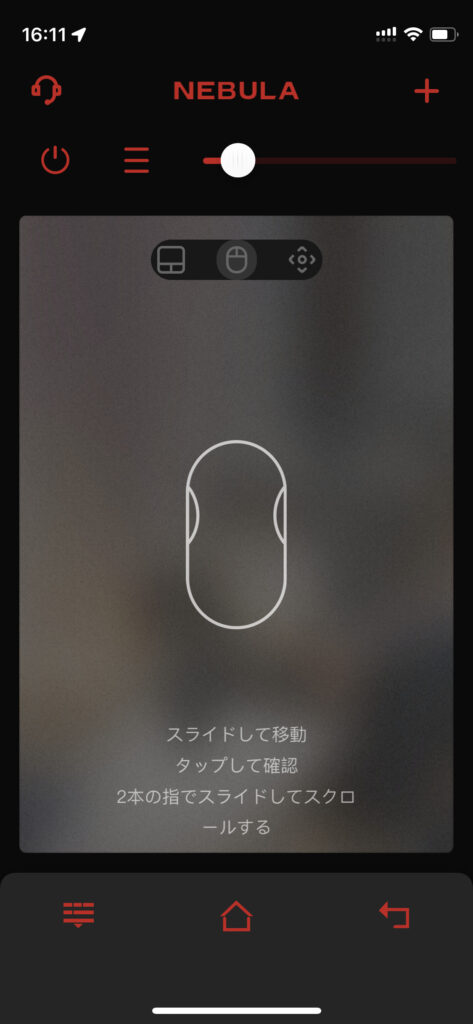
外部機器との接続
PC
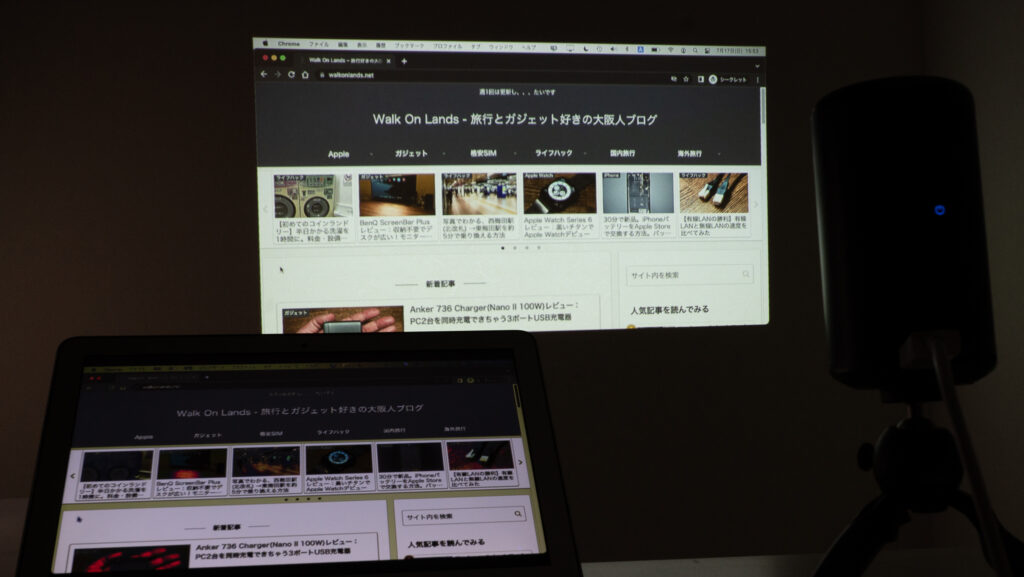
HDMI端子を使ってPCと接続できます。
PCを操作している限り、遅延は感じませんでした。
Chromecast built-in
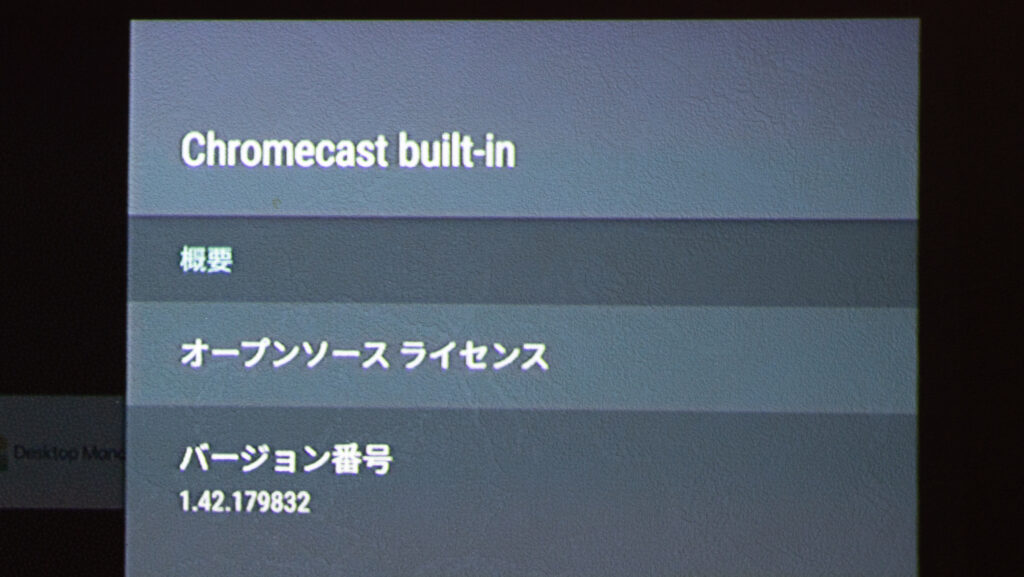
Anker Nebula Capsule IIには、Chromecastが内蔵されています。
AndroidスマホやPCの画面やコンテンツを、キャスト(ミラーリング)できます。
Bluetoothスピーカーモード
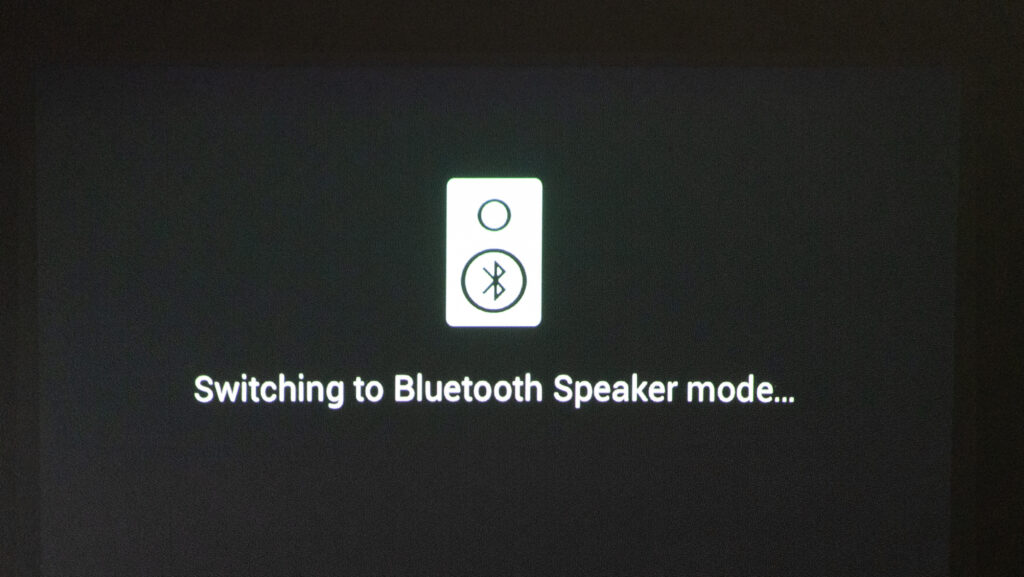
Anker Nebula Capsule II自体をスピーカーとして使うこともできます。
『Bluetoothスピーカモード』にして、スマホやタブレットからBluetoothで接続して音楽を流すことができます。
地デジチューナー
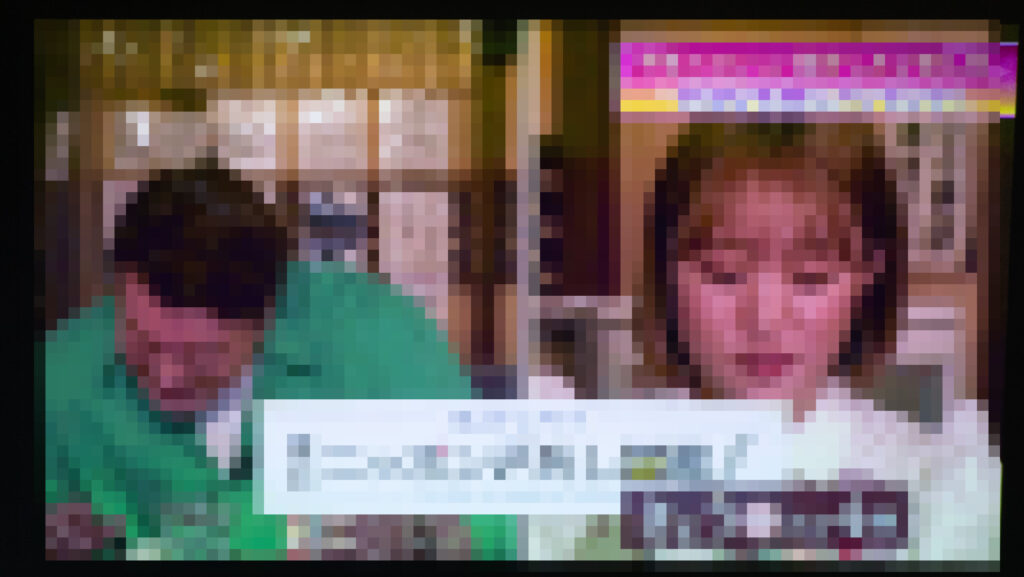
地デジチューナーをつなぐことで、テレビ番組を見ることができます。
試しに地デジチューナーのピクセラ Xit AirBox Lite(サイト エアーボックス ライト)に接続してみたら、普通に見れました。
詳しい設定方法は↓の記事にまとめています。
【まとめ】モバイル性を求めるならこれ
片手で持てるコンパクトさは、かなりの魅力です。特に外に頻繁に持ち出す用途なら、かなり合っていますね。
逆に家の中での利用がメインなら、Nebula Capsule IIより明るいXGIMI Mogo Proも良いと思います。
さらにバッテリーが不要ならXGIMI Elfinもオススメ。